Ihre iPhone Voicemail funktioniert nicht? Kein Grund zur Sorge! Hier erfahren Sie Schritt für Schritt, wie Sie das Problem schnell lösen können.
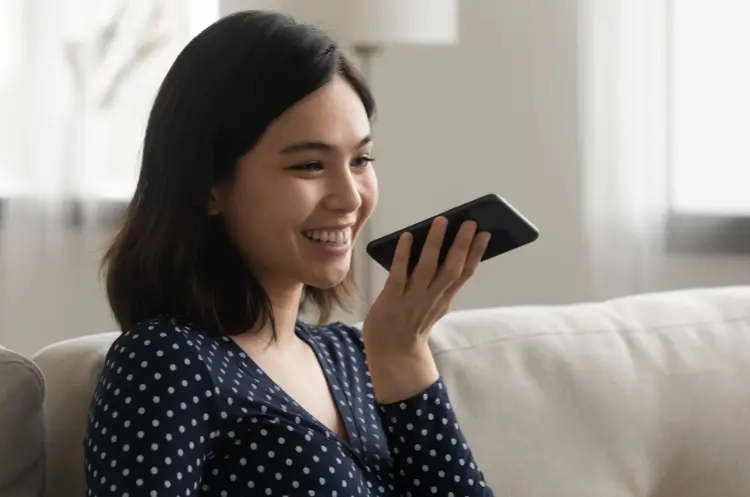
Die Voicemail-Funktion auf dem iPhone ist ein wichtiges Werkzeug, um verpasste Anrufe zu verwalten. Sie ermöglicht es Nutzern, Nachrichten von Anrufern zu empfangen, wenn sie nicht in der Lage sind, den Anruf entgegenzunehmen.
Trotz ihrer Nützlichkeit kann es jedoch vorkommen, dass die Voicemail nicht richtig funktioniert. In diesem Artikel werden wir die häufigsten Probleme mit der iPhone Voicemail untersuchen und Lösungen anbieten, um diese Probleme zu beheben.
Häufige Probleme mit der Voicemail
Voicemail wird nicht angezeigt
Ein häufiges Problem ist, dass die Voicemail-Nachrichten nicht angezeigt werden. Dies kann verschiedene Ursachen haben, darunter Netzwerkprobleme oder falsche Einstellungen.
Schwierigkeiten beim Abspielen von Nachrichten
Manchmal können Nutzer Schwierigkeiten haben, ihre Voicemail-Nachrichten abzuspielen. Dies kann durch Softwarefehler oder Probleme mit dem Mobilfunkanbieter verursacht werden.
Probleme bei der Einrichtung der Voicemail
Ein weiteres häufiges Problem ist die fehlerhafte Einrichtung der Voicemail, insbesondere nach einem Wechsel des Mobilfunkanbieters oder nach einem iOS-Update.
Ursachen für Voicemail-Probleme
Netzwerkverbindung
Die Voicemail auf dem iPhone benötigt eine stabile Netzwerkverbindung, um ordnungsgemäß zu funktionieren. Eine schwache oder instabile Verbindung kann dazu führen, dass Nachrichten nicht empfangen oder angezeigt werden.
Softwareprobleme
Softwarefehler können ebenfalls die Funktionalität der Voicemail beeinträchtigen. Dies kann nach einem Update oder durch temporäre Störungen geschehen.
Einstellungen des Mobilfunkanbieters
Die Einstellungen des Mobilfunkanbieters spielen eine entscheidende Rolle für die Funktion der Voicemail. Änderungen an diesen Einstellungen können dazu führen, dass die Voicemail nicht mehr funktioniert.
Lösungen zur Behebung von Voicemail-Problemen
Überprüfen der Netzwerkeinstellungen
- Netzwerkverbindung prüfen: Stellen Sie sicher, dass Ihr iPhone mit einem stabilen WLAN oder mobilen Daten verbunden ist.
- Flugmodus aktivieren/deaktivieren: Aktivieren Sie den Flugmodus für einige Sekunden und deaktivieren Sie ihn dann wieder, um die Netzwerkverbindung zurückzusetzen.
Neustart des iPhones
Ein einfacher Neustart kann viele Softwareprobleme beheben:
- Für iPhone 6s und älter: Halten Sie die Home-Taste und die Power-Taste gleichzeitig gedrückt, bis das Apple-Logo erscheint.
- Für iPhone 7/7 Plus: Halten Sie die Power-Taste und die Lautstärke-verringern-Taste gedrückt.
- Für iPhone 8 und neuer: Drücken Sie kurz die Lautstärke-hoch-Taste, dann kurz die Lautstärke-verringern-Taste und halten Sie schließlich die Seitentaste gedrückt.
Voicemail korrekt einrichten
Stellen Sie sicher, dass Ihre Voicemail korrekt eingerichtet ist:
- Öffnen Sie die Telefon-App und tippen Sie auf „Voicemail“.
- Wenn noch nicht eingerichtet, folgen Sie den Anweisungen zur Einrichtung eines Passworts und einer Begrüßung.
- Bestätigen Sie Ihre Einstellungen.
Aktualisieren der Carrier-Einstellungen
Überprüfen Sie regelmäßig, ob Ihre Carrier-Einstellungen auf dem neuesten Stand sind:
- Gehen Sie zu „Einstellungen“ > „Allgemein“ > „Info“. Wenn ein Update verfügbar ist, werden Sie aufgefordert, es zu installieren.
Zurücksetzen der Netzwerkeinstellungen
Das Zurücksetzen der Netzwerkeinstellungen kann helfen:
- Gehen Sie zu „Einstellungen“ > „Allgemein“ > „Zurücksetzen“.
- Wählen Sie „Netzwerkeinstellungen zurücksetzen“. Beachten Sie, dass dies gespeicherte WLAN-Passwörter löscht.
Erweiterte Lösungen
Falls die oben genannten Schritte nicht helfen, können folgende Maßnahmen ergriffen werden:
Software-Reparaturtools verwenden
Es gibt verschiedene Softwaretools wie Tenorshare ReiBoot oder iMyFone Fixppo, die dabei helfen können, tiefere Softwareprobleme zu beheben:
- Diese Tools ermöglichen es Ihnen, das iPhone in den Wiederherstellungsmodus zu versetzen und verschiedene Systemprobleme zu beheben.
Kontaktieren des Mobilfunkanbieters
Wenn alle Stricke reißen, kann es sinnvoll sein, sich direkt an den Mobilfunkanbieter zu wenden:
- Fragen Sie nach möglichen Störungen im Netzwerk oder spezifischen Problemen mit Ihrem Konto.
Fazit
Voicemail-Probleme auf dem iPhone können frustrierend sein, aber sie sind oft mit einfachen Schritten zu beheben. Durch das Überprüfen von Netzwerkeinstellungen, das Neustarten des Geräts und das korrekte Einrichten der Voicemail können viele dieser Probleme gelöst werden.
Sollten weiterhin Schwierigkeiten bestehen, stehen Ihnen verschiedene Softwarelösungen zur Verfügung oder das direkte Gespräch mit Ihrem Mobilfunkanbieter kann hilfreich sein.
Mit diesen Tipps sollten Sie in der Lage sein, Ihre Voicemail-Funktion wieder zum Laufen zu bringen und sicherzustellen, dass keine wichtigen Nachrichten verloren gehen!
